Cómo degradar macOS con ReiBoot
Tenorshare ReiBoot le permite degradar macOS a una versión anterior sin esfuerzo. Consulte nuestra guía detallada para aprender a usar ReiBoot para la versión anterior de macOS.
Disponible para macOS 13 y versiones anteriores Disponible para Windows 11/10/8.1/8/7Si desea revertir su Mac a una versión anterior debido a problemas de compatibilidad, ReiBoot es la mejor opción para usted. Proporciona una solución sin problemas que ahorra tiempo y esfuerzo. Con solo unos pocos clics, puede degradar su versión de macOS y ReiBoot se encargará del resto.
Esta guía presenta principalmente cómo cambiar a una versión anterior de sus dispositivos Mac. Primero debe descargar e instalar ReiBoot en su computadora, luego siga los pasos a continuación.
- Paso 1. Conecte ambos dispositivos Mac
- Paso 2. Elija la opción de sistema de degradación
- Paso 3. Ingrese al modo DFU
- Paso 4. Descargue el paquete de firmware
- Paso 5. Inicio de degradación
- Paso 6. Bajar de categoría
Paso 1. Conecte ambos dispositivos Mac
Ejecute ReiBoot en su computadora y conecte ambos dispositivos Mac. Una vez que los dispositivos estén conectados, haga clic en "Más funciones" en la parte inferior izquierda del panel.
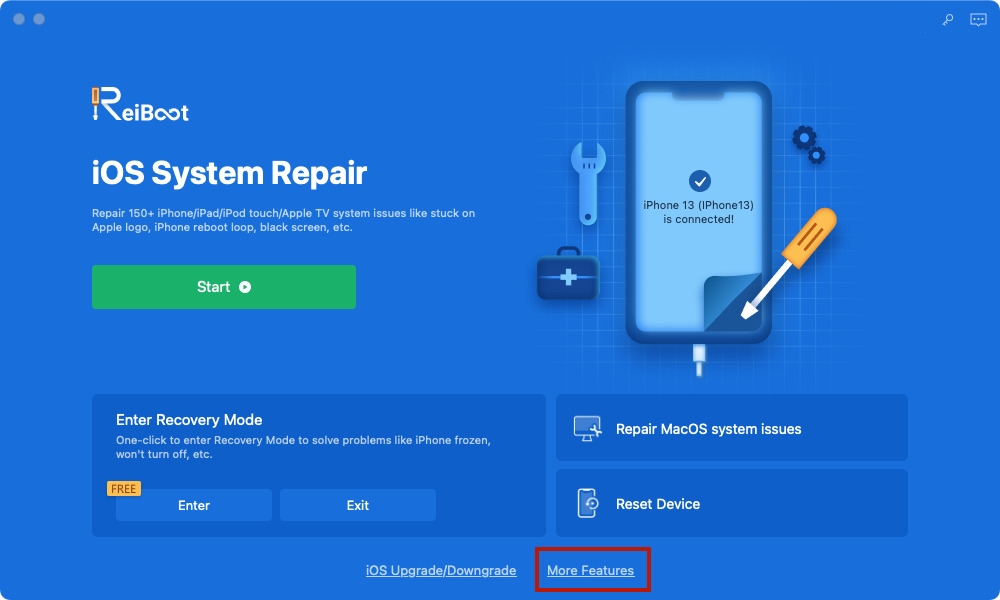
Paso 2. Elija la opción de sistema de degradación
Ya sea versión beta o versión final, debes elegir el modo "Sistema de degradación". Luego, haz clic en el botón de abajo.
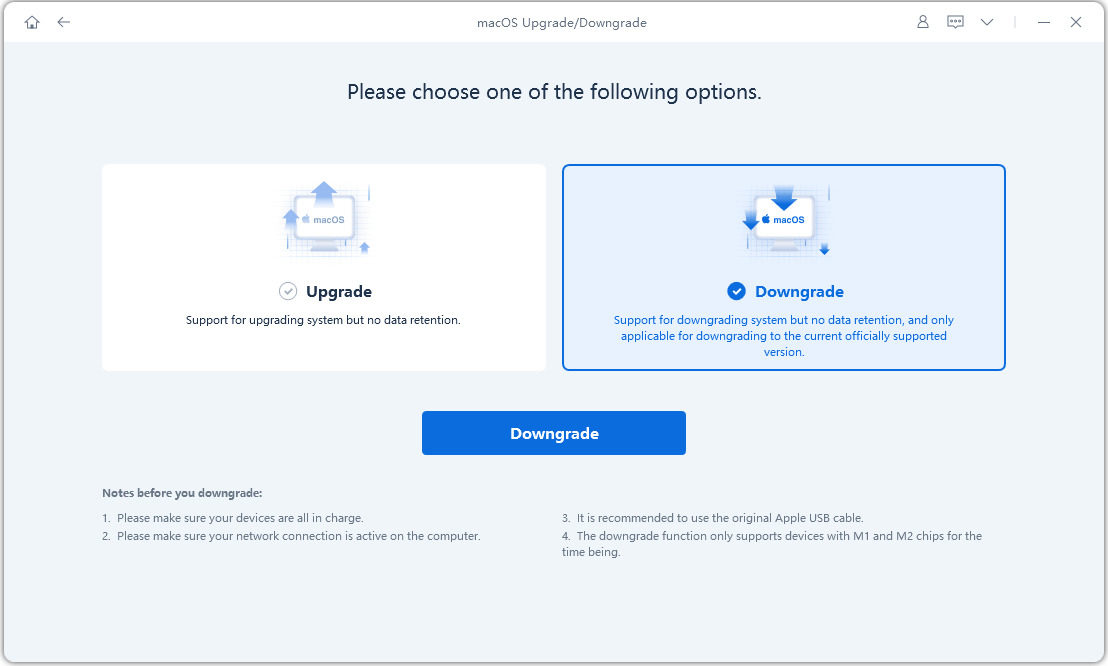
Paso 3. Entrar en modo DFU
Sigue las instrucciones a continuación para poner tu Mac en modo DFU. Los métodos son diferentes según los modelos, asegúrate de elegir el modelo correcto.
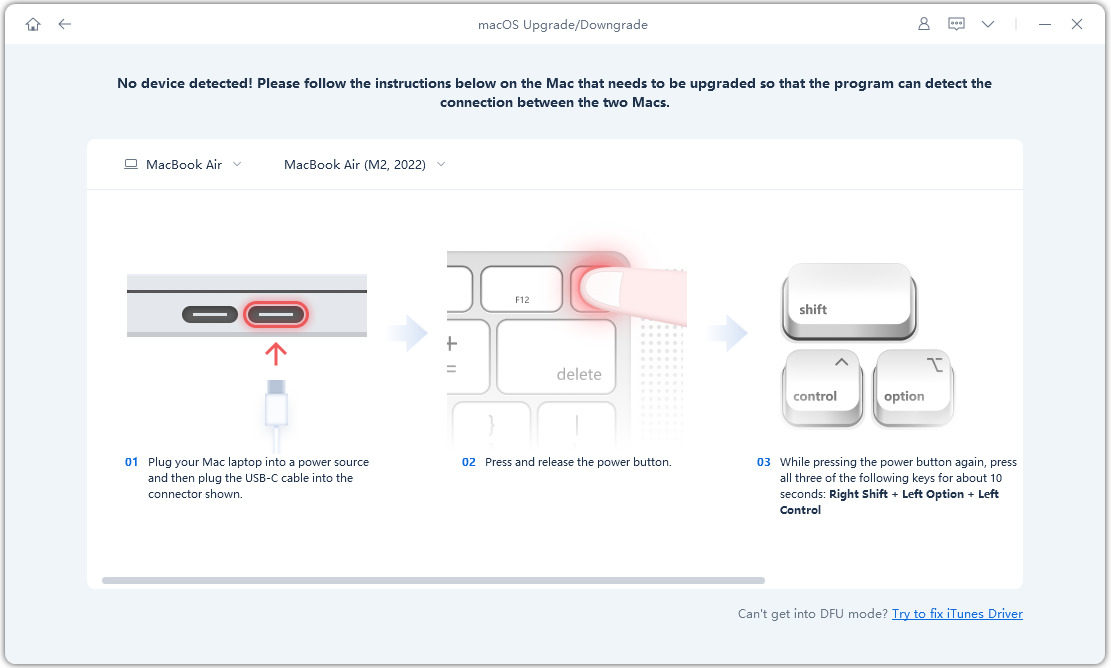
Paso 4. Descarga el paquete de firmware
ReiBoot detectará automáticamente tu versión de macOS y mostrará el firmware de macOS degradable. Haz clic en "Descargar" para obtener el paquete.
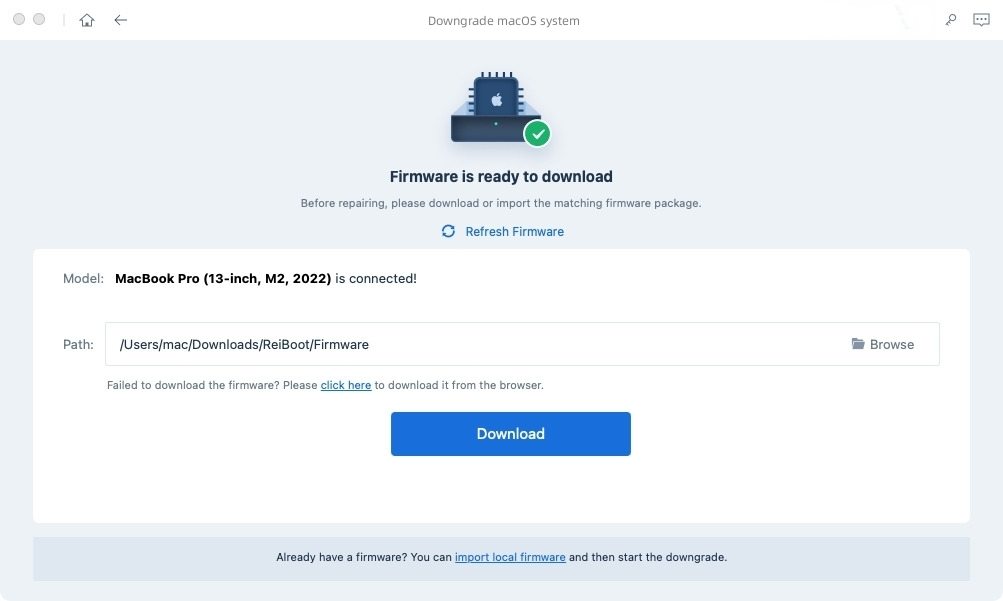
- Si no pudo descargar el firmware, simplemente presione 'haga clic aquí' para descargarlo a través del navegador.
- Si ya tiene un firmware en la computadora, simplemente haga clic en "importar archivo local" para importe el firmware manualmente.
La descarga del firmware puede tardar unos minutos.
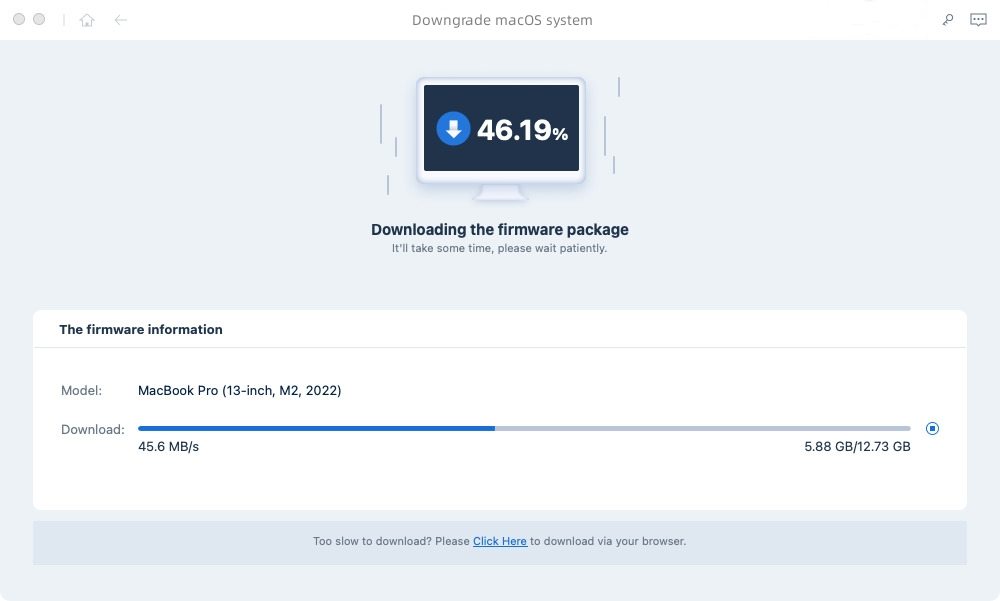
Nota:
Actualmente, no se pueden restaurar IPSWs no firmados mediante ReiBoot. Si la versión de macOS no es compatible con la versión anterior, el programa indicará que no se ha encontrado ningún firmware de macOS compatible con la versión anterior.

- Puede visitar el sitio web de IPSW para comprobar qué firmware está firmado por Apple.
Paso 5. Iniciar la versión anterior
Una vez que el paquete de firmware se haya descargado en su ordenador, puede hacer clic en 'Iniciar la versión anterior' para volver a la versión anterior de macOS.
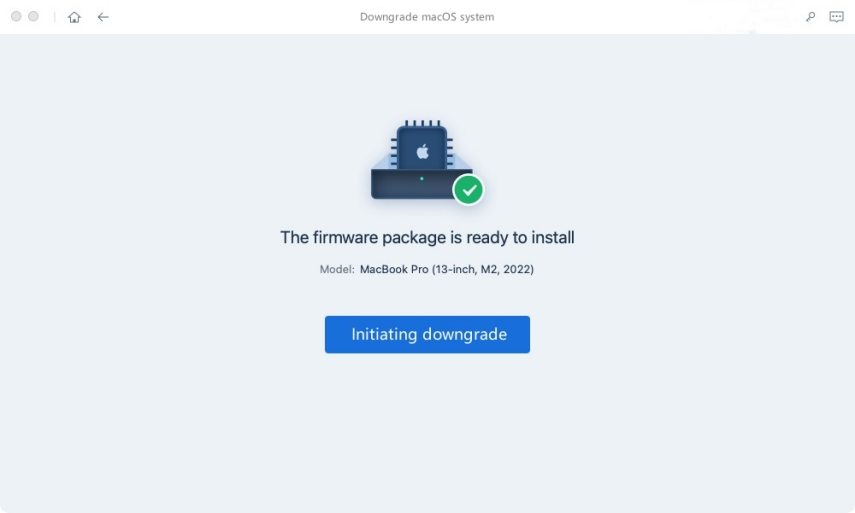
Iniciar la versión anterior provocará la pérdida de todos los datos y configuraciones, por favor, asegúrese de haber hecho una copia de seguridad antes. Si está seguro, haga clic en el botón “Continuar”.

Paso 6. Volviendo a la versión anterior
El programa comienza a volver a la versión anterior de macOS, por favor, no desconecte su dispositivo durante el proceso de volver a la versión anterior.
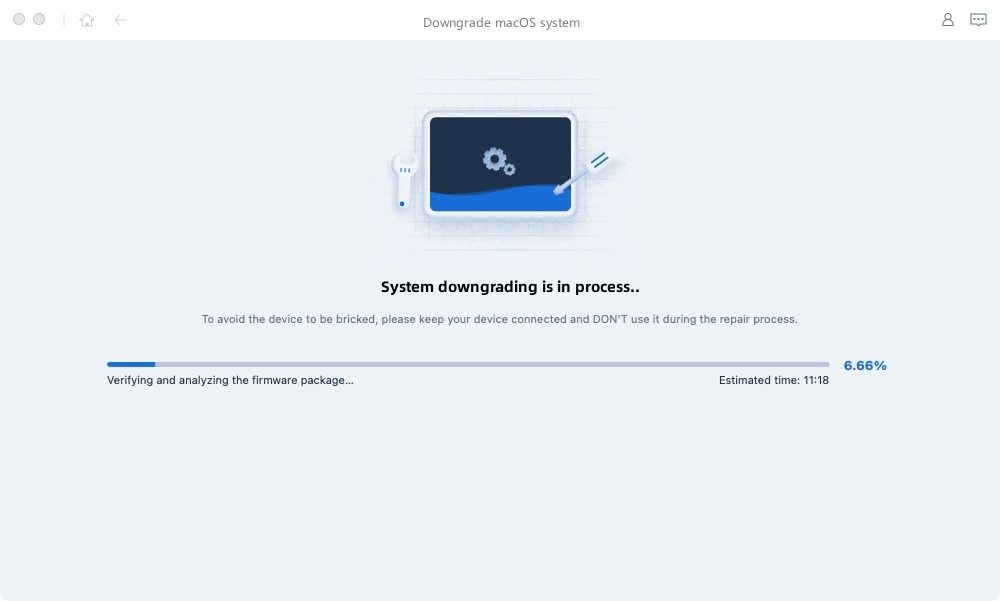
Cuando se complete la degradación, verá la página completa y su dispositivo Mac volverá a la versión anterior.
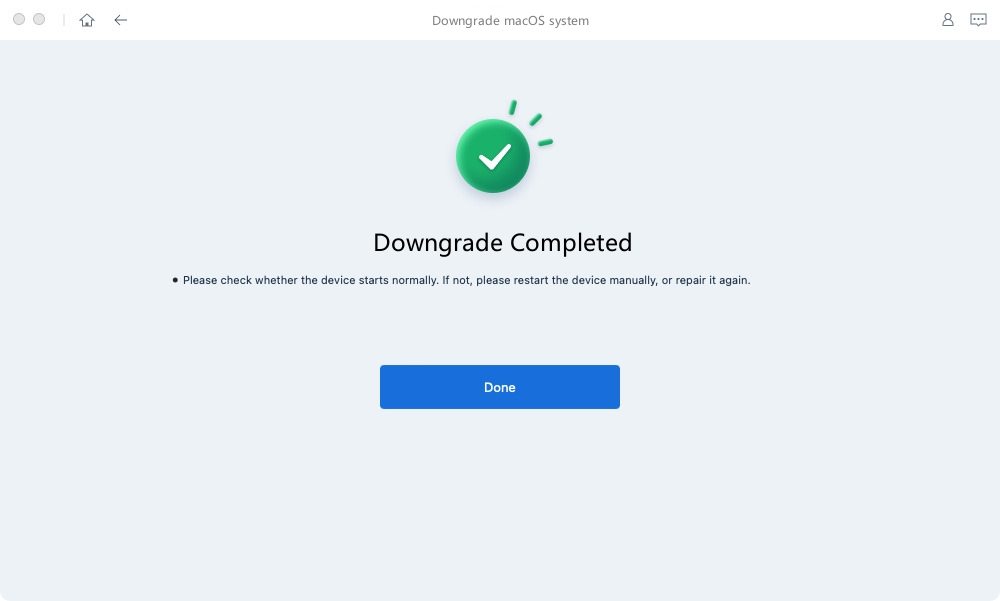
¿Es útil?
¿Aún necesita ayuda ?
Simplemente contacte con nuestro equipo de soporte que estará encantado de ayudarlo. Puede enviar un formulario en línea aquí.






